Как сделать фото из видео
Монтаж видео на мобильном устройстве
- Назад
- Clips
- Для Android
- Для iOS
Всё, что нужно для обработки видео
- Назад
- Video Suite
- Для Windows
Редактирование видео
- Назад
- Видеоредактор
- Для Windows
- Для Mac
Больше возможностей редактирования
- Назад
- Видеоредактор Плюс
- Для Windows
- Для Mac
Монтаж панорамного видео
- Назад
- 360 Видеоредактор
- Для Windows
Создание видео для бизнеса
- Назад
- Business Suite
- Для Windows
Сделать видео из фото — создать видео из фото
Как сделать видео из фото?
В уроке наглядно разобрано, как создавать видео из фотографий бесплатно с помощью видеоредактора онлайн.
Кроме фото вам понадобится браузер и примерно 5 минут:
- Как добавить фотографии с локального устройства и из социальных сетей.
- Как сделать добавленные фотогрифии фоном или добавить красивые фотографии из бесплатной коллекции.
- Как сделать видео с переходами и визуальными эффектами.
Добавлению музыки посвящен отдельный урок — как сделать видео из фото с музыкой?
1. Добавить фото
Добавляйте фото и музыку с устройства(Компьютер, телефон), Facebook, Вконтакте или из бесплатных коллекций музыки и фотографий:
С компьютера, плашета, Apple iPhone и Android с помощью кнопки добавления.
Соответствующим диалогом на кнопках FB и ВК из социальных сетей Facebook и Вконтакте.
Отдельно добавь красивые фотографии и приятную музыку для фона.
Текст напечатай в соответствующем поле и нажми плюсик справа для добавления.
Как скачать видео и картинки из интернета? Стать хакером!
Добавить файлы с разных устройств очень просто.

2. Монтаж видео из фотографий
Все загруженные файлы появляются на главном слое видеоредактора.
Порядок следования устанави перетаскиванием.
Нажмите кнопку редактирования для установки параметров отдельного файла или установи параметры общие для каждого слоя.
Для перетаскивания на устройствах с сенсорным вводом (телефон, планшет) нажми и задержи на пол секунды до появления заметной рамочки вокруг файла.
Подробнее о базовых функциях редактора видео онлайн.

3. Длительность показа фотографий
Длительно каждой фотографии высчитывается автоматически согласно параметру минимальная длительность и общей продолжительности музыки. Также, можно установить длительность каждого файла:
- Перетаскивая полузнок со стрелочкой в нижней части файла .
- Задать точное значение нажав на файл, затем открыть редактор кнопкой и установить значение параметра «длительность/время».
Если есть добавленная музыка, то длительность каждой фотографии рассчитывается автоматически так, что бы все фотографии ровномерно наложились на музыку.
Для автоматического обрезки музыки по видеоряду включи «Обрезать по главному».

4. Создать видео из фото с переходами
Переходы задаются для каждого слоя — фон, основной, текст или для отдельного файла с помощью кнопки редактора на файле.
Переход состоит из:
- Длительность
- Длительность появление/исчезание объекта из кадра
- Движение
- Откуда и куда объект повяится и исчезнет.
- Масштаб
- Перед появлением и после исчезания.
- Стиль
- Маска появления объекта в кадре
Для отключения переходов установи длительность 0.

5. Сделать видео из фотографий с эффектами
Каждому слою — фону, основному, тексту или всему видео целиком можно задать визуальные эффекты. Например черно-белый, сепия, анимация, рисование, состарить и множество других.
Для задания общих эфектов используй настройки каждого слоя, а эффекты отдельному файлу задай в редакторе нажав на файле кнопку .
Визуальным эффектам посвящен целый урок — как сделать видео с эффектами.

6. Сделать видео из фотографий с фоном
Для размытия фона добавь эффект «размытие».
Музыка для видео White Cat — Upbeat and Energetic Corporate Pop.
7. Сделать фильм и опубликовать

Закончив работу смело жми кнопку Создать видео.
Скачай и неприменно опубликую свое слайдшоу на YouTube.
Слайд-шоу из фотографий с музыкой онлайн бесплатно за 5 минут
На сегодняшний день, создать профессиональное слайд шоу из фотографий и видео с музыкой можно онлайн, бесплатно! Прямо сейчас, на сайте, Вы можете сделать стильное видео потратив всего 5 минут своего времени.
Бесплатная онлайн программа для создания слайд-шоу
Наш онлайн сервис призван упростить жизнь тем, кто хотел бы «оживить» свой фотоальбом, сделать подарок и порадовать близких. Согласитесь, гораздо интересней просматривать яркий, красивый клип, чем просто перелистывать фотографии. Формат фотоальбомов, подразумевающий их перемещение в видео пространство может придать новую жизнь для фотоснимков и заново пережить самые лучшие моменты.
Преимущества видео слайд-шоу из фотографий под музыку
Далее приведем несколько неоспоримых преимуществ перед возможностью хранить любимые фотографии на жестком диске компьютера, разложенные по разным папкам:
- Хранение всех любимых фотоснимков в одном месте, то есть файле, что достаточно удобно.
- Просматривать такие видеоальбомы не только удобно, но и достаточно интересно, поскольку при должном оформлении может получиться не просто слайд-шоу, а по-настоящему захватывающий небольшой фотофильм.
- Вы можете отправлять видео, делиться им в соцетях и презентовать в подарок.
- Профессионально оформленное слайд-шоу — это всегда положительные эмоции.
- В слайд-шоу можно добавлять не только фотографии, но и видео.
Создаем видеоролик слайд-шоу из фотографий онлайн бесплатно
Рассмотрим в подробностях, как можно достаточно быстро и легко сделать слайд-шоу из фотографий, видео, музыкой и надписями. Для этого нам понадобится соответствующий сервис, а таких, бесплатных и по настоящему качественных, на просторах интернета единицы.
Рекомендуем остановить свой выбор на FromFoto.com, особенно, если у вас нет большого опыта в работе с подобными ресурсами. Создавать видео из фотографий с его помощью предельно просто. А тематика создания качественных видеороликов весьма богата. Вы можете выбрать оформление своего слайда прямо сейчас — здесь.
У нас можно сделать своими руками слайд-шоу и клипы из фото в подарок на день рождения. На юбилей или на торжество, на годик ребенку или на свадьбу молодоженам. На день святого Валентина для любимой девушки или парня, на годовщину и на поминки. И как уже говорилось в самом начале, можно создать семейный видеоальбом.
Зайдите на главную страницу сайта:
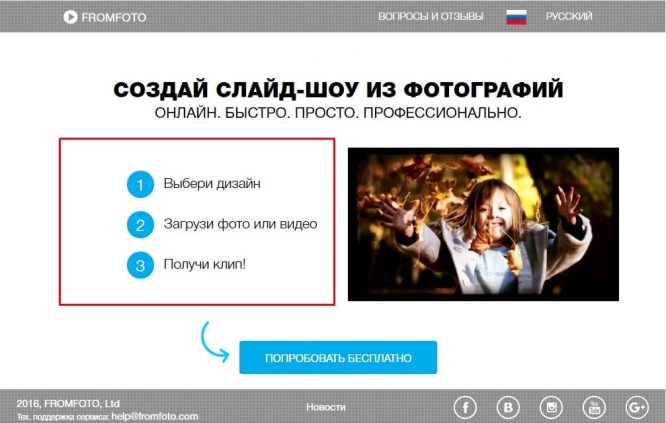
Для начала обратите внимание на три основные категории представленных видеодизайнов (сайте работает без регистрации и на русском языке).
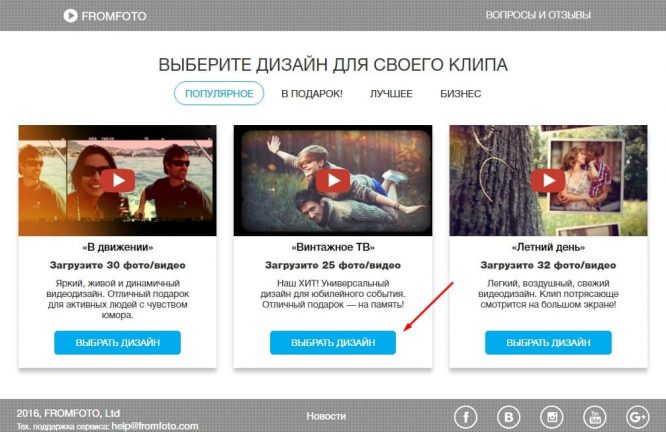
«Популярное», «В подарок», «Лучшее». Категорию «Бизнес» рассматривать не будем, скорее всего, это для других задач. В каждой категории по 3 разных дизайна с разными стилями, динамикой и графикой. При желании — можно посмотреть каждый из них и выбрать на свой вкус.
Чтобы сделать яркие слайды из фотографий с музыкой онлайн. Необходимо выбрать приглянувшийся шаблон и, наведя курсор мыши на него. Нажать «Выбрать дизайн», далее необходимо загрузить свои фото\видео файлы:
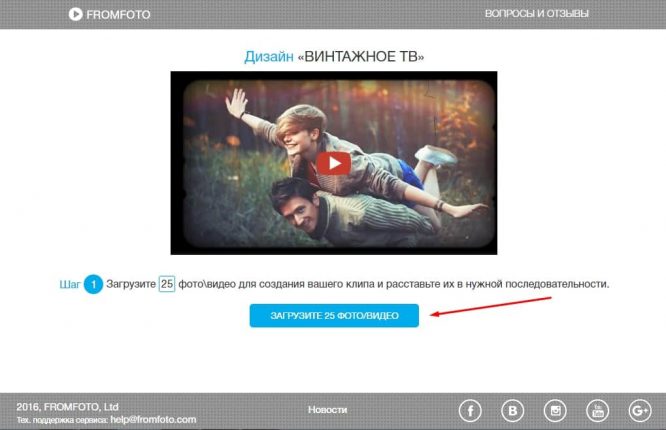
Написать текст, если хотите — можете добавить свою музыку, либо оставить предложенную и отправить заказ. Всё очень просто!
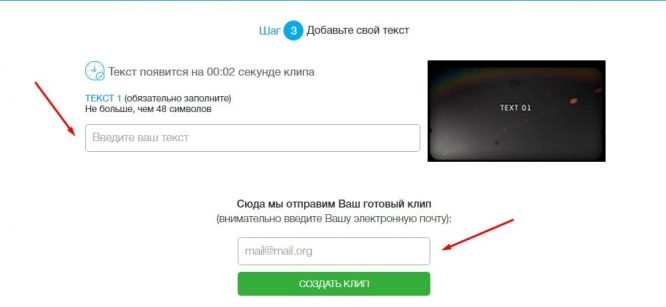
Как скачать слайд-шоу на компьютер
Загрузив все необходимое, через некоторое время вы получите свой готовый видеоролик. Сможете скачать его полную версию на свой компьютер. Заказ будет обработан профессиональным дизайнером. Если Вы торопитесь — можно ускорить создание клипа за 1 час!
Создание и просмотр происходит совершенно бесплатно. Если вы захотите забрать клип себе, то это возможно за небольшую плату. Вот и всё. Наслаждайтесь своим слайд-шоу 🙂
Сделать видео из фото с музыкой — создать клип из фотографий с музыкой — сделать ролик из фото и музыки
Преамбула
В предыдущем уроке мы научились создавать замечательные видео слайдшоу из фотографий без регистрации и скачивания программ в онлайн видеоредакторе.
В этом уроке узнаешь, как сделать видео из фото с музыкой:
Для всех действий нам понадобится браузер и всего несколько минут.
Наложить музыку на гиф
1. Добавить музыку

С компьютера, планшета, телефона и устройств на базе Android музыкальные файлы добавляются также, как и остальные файлы, с помощью кнопки добавления.
Как скачать песни — поможет, если нужные файлы пока находятся на другой странице в интернете.
2. Обрезать музыку


- Дождись загрузки музыкального файла.
- Нажми на загруженный файл.
- Используй кнопку редактора .
- Двигай ползунки для выбора фрагмента или введи точное время начала и конца в соответствующих полях.
- Для проверки выбранного фрагмента используй кнопку воспроизведения .
- По завершению нажми «Сохранить» для возврата в основной редактор.
Нарезки песен и наложения звуковых эффектов.
3. Длительность фото
Загруженные фотографии автоматически растягиваются по всей длительности музыки, но каждая фотография не может иметь длительность меньше параметра «минимальная длительность».

Включи «обрезать по главному» что бы остановить растяжение и показывать фотографии с минимальной длительностью.


Для задания конкретной длительности:
- Двигай ползунок у нижней границы фотографии или текста.
- Задай точное значение параметра «длительность» в редакторе.
Для возврата к автоматической длительности в редакторе параметру длительность установи значение «по умполчанию».
4. Расставить фото по музыке
По умолчанию все фотографии выстраиваются друг за другом, позиция и длительность рассчитывается автоматически.
Для задания конкретной позиции:
- Нажми на фото.
- Нажми кнопку с булавкой .
- Кнопка перестанет быть полупрозрачной — означает что файл будет прикреплен к выбраному моменту.
- Перетащи фото на желаемое место.
Для того, чтобы найти нужную позицию воспользуйтесь воспроизведением музыки и видео:
- Выбери музыкальный или видео файл.
- Нажми кнопку играть .
- Услышав нужный момент нажми на паузу .
- Перетащи фото указанным выше способом на отмеченную позицию.
Повторять шаги до полной готовности. 🙂
Музыка для видео — M Productions — The little robot
Основы монтажа видео и как наложить песню на видео.
5. Создание и публикация
Потрачено немало усилий и вы отлично постарались, тепереь стоит поделиться своими музыкальными фотографиями с широкой аудиторией, да пожинать лавровые листья успеха:
Просто нажми кнопку «Сделать видео» и совсем скоро сможешь насладиться готовым видеороликом.
Скачай и опубликуй готовый видеоролик в Youtube и социальных сетях.
Слайдшоу — Сделать Слайд-щоу — Бесплатное создание слайд-шоу онлайн из фото, видео и музыки без регистрации
Слайдшоу — Сделать Слайд-щоу — Бесплатное создание слайд-шоу онлайн из фото, видео и музыки без регистрации — Видеоредактор.ruОткрой ссылку-подтверждение из письма отправленного на ваш адрес. Нет письма? Проверь спам 🙂
Отправить сноваКак создать слайд-шоу онлайн быстро?
Создание слайдшоу онлайн с помощью VideoRedaktor.ru занимает несколько минут. Используйте свои фото и видео бесплатно, все работает без регистрации и установки программ.
1. Импорт файлов в Видеоредактор

2. Редактирование слайдшоу
Перетаскивайте файлы для установки порядка. Файлы нажи следуют за файлами выше. Файлы справа перекрывают в кадре файлы слева.

Включите для прикрепления к выбранному месту при перетаскивании, вместо автоматического выравнивания.

Длительность фото и текста устанавливайте кнопкой или перетаскивая .

Переходы и эффекты устанавливайте для каждого слоя.
Задавайте переходы, эффекты, обрезать, скорость и другие параметры отдельному файлу в редакторе .
3. Сделать и скачать слайдшоу
 Для экспорта готового слайдшоу выберите желаемый формат и нажмите кнопку » Сделать слайдшоу».
Для экспорта готового слайдшоу выберите желаемый формат и нажмите кнопку » Сделать слайдшоу».Используйте видео, фото и бесплатную музыку для создания хита

Отдельные видео собирают миллиарды просмотров. И создавая слайдшоу вы имеете реальный шанс выделится из толпы. Это сработает в любых социальных медиа, видео собирает в 12 раз больше просмотров чем текст и изображения.
Расскажите идею
Для успеха видео требуется идея. Будь то десятиминутное объяснение или пятисикундная зарисовка:
- В случае рекламного видео объясните проблему и покажите, как её быстро решить. «Смотри как это делается» отлично сработает для всего.
- Если хотите поделится впечатлением о недавнем путешествие или семейном событии краткие моменты событий в случайном порядке достаточно.
Краткость: выражайте идею четко
Чем меньше невыразительных моментов и лишней информации, тем больше шансов, что слайдшоу досмотрят до конца. Это относится и к общей идеи представления, так и к текстовым сообщениям. Четкие и короткие фразы понимаются быстро и просто.

Пользовательское соглашение ©2020 Видеоредактор.ru — сделать видео
Обратная связь
Как из картинки сделать видео |

Разберем случай, когда у вас есть любимое фото, и вы хотите поставить его на заставку между главами фильма или в самое начало фильма. Другими словами, надо получить из него видеофайл, добавив туда музыку и субтитры, которые станут названием фильма или главы. Благодаря таким видеофайлам, которые называют футажами, можно заметно приукрасить фильм, музыкальный клип, видеоконференцию и другие ваши видеоматериалы. В данном случае, речь идет не о том, как сделать слайд-шоу из фотографий. Хотя эта цель может быть достигнута и таким способом, если из созданного файла со слайд-шоу вырезать нужный отрезок видео.
Создаем футаж из картинки
Для начала надо подготовить фото или картинку. Чтобы пропорции картинки не были искажены, ее надо обрезать под соотношение сторон вашего основного видео. Обычно это пропорции 16:9 или 4:3. После этого готовим аудиофайл. Открываем программу MPEG Video Wizard DVD. Через Обзор открываем нужную картинку, которая отобразится во вкладке Image. Перетаскиваем этот файл с картинкой на верхний ярус линии времени. Для увеличения продолжительности файла картинку можно перетащить несколько раз.
Создаем субтитры
Теперь надо создать субтитры, которые будут являться заголовком фильма или главы.

1. Жмем вверху на кнопку с буквой «Т».
2. В появившемся окне настраиваем параметры текста. Кнопкой «А» выбираем цвет текста. Рядом можно выбрать курсив, жирность, подчеркивание.
3. Рядом, в выпадающем списке, выбираем размер текста.
4. Выбираем название шрифта.
5. Выбираем эффект. Для этого надо нажать на стрелочку левой кнопкой мыши и, не отпуская ее, перейти в поле выбора эффекта. Если надо, чтобы заголовок был статичный — надо выбрать первое поле (Т). При выборе поля из верхней строки, текст будет перекрашиваться. На остальных полях движение текста обозначено стрелками. Если создать два субтитра с разными эффектами и расположить их по очереди, то можно добиться и тех эффектов, которых нет в программе, как показано на самом верхнем рисунке в статье.
6. Рядом с выбором эффекта движения можно выбрать скорость перемещения текста.
Нажав на вкладку Shadow, есть возможность поэкспериментировать с тенью и градиентом текста.
7. После создания файла его надо сохранить. Жмем на кнопку Сохранить файл (см. рисунок) и сохраняем его.
8. После появления файла в левом поле во вкладке Title, его надо перетащить левой кнопкой мыши на второй ярус линии времени.
Варьируя передвижением файла по полю линии времени, можно выбрать, когда должен появиться заголовок по отношению к видео.
Добавляем звук
Звуком может быть как музыкальный файл, так и файл с приветственными словами. Для добавления звука жмем на «заветную» кнопочку Добавление файлов и выбираем нужный файл. После этого перетаскиваем файл на третий ярус линии времени. Если аудиофайл будет длиннее, чем видео или субтитры, то его стоит обрезать. Если в файле слова, которые нельзя отрезать, и нужно чтобы фраза звучала целиком — надо добавить видео и субтитры, повторив их.

Совмещаем ползунок (2) с окончанием файлов субтитров и видео. Выделяем аудиофайл и жмем на Ножницы. После этого необходимо выделить отрезаемую часть файла и нажать на кнопку Delete на клавиатуре ПК. Файл готов, осталось его сохранить.
Сохраняем футаж
Для сохранения футажа, жмем кнопку Component Layout (см. рисунок выше). Из выпадающего списка выбираем Export. После нажатия на Export откроется новое окно программы с настройками вывода экспортируемого файла.
Во вкладке General во втором поле выбираем папку вывода и название нового файла.
Во вкладке Video выбираем параметры видеофайла. Чтобы задать параметры видеофайла, необходимо знать, какими параметрами обладает ваш файл из основного видео. Одним из быстрых способов является открытие основного файла программой MediaInfo. Узнав параметры, устанавливаем тип кодека, разрешение экрана, цветность и битрейт в соответствии с параметрами основного файла. Теперь надо перейти во вкладку Monitor и там нажать на кнопку Start. Остается позволить программе поработать самой. Ход выполнения операций можно наблюдать с помощью поля, расположенного под экраном предпросмотра. Ваше видео, сделанное из картинки, готово.
Следует заметить, что в первый ярус линии времени обычно вставляется видеофайл. Но если нет такого видеофайла или нужно вставить именно картинку или фото — как раз и подойдет вариант, описанный выше.
Успехов в творчестве!
Автор: Александр Кравченко.
Как правильно самой сделать домашнее видео из фотографий и видео
Создание видеоролика – это достаточно не простая и интересная задача, которую сможет решить не каждый. Вам не понадобятся знания профессионального видеомонтажа. А вашим помощником в создании клипа станет наш сервис FROMFOTO. Не выходя из браузера вы сможете создать свой первый клип. Читайте приведённую ниже статью и вы узнаете, как сделать видеоролик из видео с помощью нашего портала.
Преимущества сервиса для создания слайд шоу
FROMFOTO позволяет вам создавать домашнее видео из фотографий используя лишь ваш браузер. Вам не нужно скачивать и устанавливать различные программы, которые занимают много места и непонятны для пользователя. Создание бесплатное, а за программы вам пришлось бы платить.
Вы можете бесплатно сделать и посмотреть красивые видеоролики из фотографий и домашних видео. Потом скачать (платно) и подарить свое видео поздравление на день рождения или любой другой праздник.
Как монтировать видеоролик
Теперь непосредственно мы ответим на вопрос как правильно самой сделать домашнее видео из фотографий в нашем видео редакторе. Для этого вам необходимо выполнить несколько простых шагов.
Шаг1. Выбрать дизайн
На главной странице нажмите на кнопку «Создать клип». Выберите дизайн, который больше подходит вам по душе. Дизайны разбиты на категории, так что вам будет легче найти необходимый вариант.
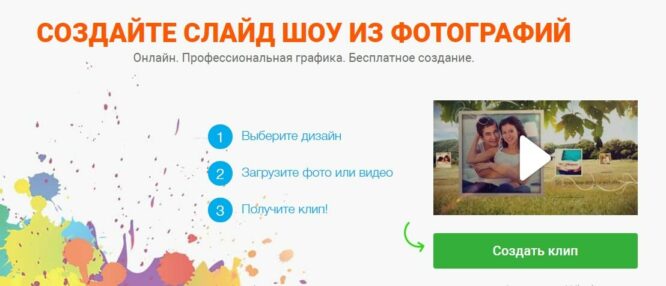
Шаг2. Загрузить фотографии и видео
Загрузите фотографии и видео, которые вы хотите объединить в клип. Главное здесь – загружать фото и видео в отличном качестве, чтобы ваш видеоряд получался сочным и красочным.
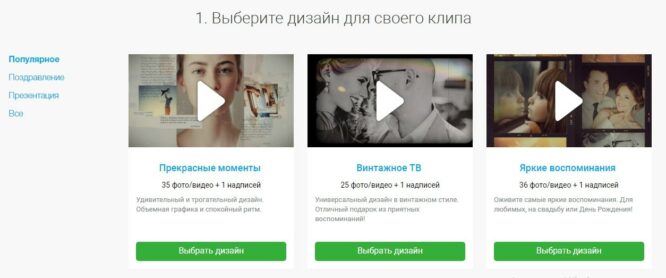
Шаг3. Добавление музыки и эффектов
На этом этапе загрузите вашу любимую мелодию или песню или оставьте нашу. Также добавьте текст, если вы этого хотите и выберите время на которое он появится.
Шаг4. Создание клипа
Теперь напишите свой E-mail адрес и нажмите на кнопку СОЗДАТЬ КЛИП. Ссылка на видео будет отправлена на указанный e-mail.
Вот и все! Видите, как просто и как правильно самой сделать домашнее видео из фотографий. Онлайн с помощью сервиса FROMFOTO вы можете создавать подобные ролики в профессиональной графике. Это действительно просто и не займёт много времени. Создавайте отличные красочные фильмы и радуйте ими друзей и близких на дни рождения и юбилеи!
